reklama
 Být uživatelem systému Windows neznamená, že se musíte neustále držet aplikací založených na systému Windows. Dříve jsme se zabývali několik Instalace v systému Windows bez virtualizace Přečtěte si více způsoby 3 způsoby, jak nainstalovat Linux na Windows nebo Mac Přečtěte si více k instalaci Linuxu ve Windows bez nutnosti přeformátování počítače.
Být uživatelem systému Windows neznamená, že se musíte neustále držet aplikací založených na systému Windows. Dříve jsme se zabývali několik Instalace v systému Windows bez virtualizace Přečtěte si více způsoby 3 způsoby, jak nainstalovat Linux na Windows nebo Mac Přečtěte si více k instalaci Linuxu ve Windows bez nutnosti přeformátování počítače.
S vydáním KDE 4.2 můžete nyní nainstalovat a používat všechny aplikace KDE nativně ve vašem Windows bez nutnosti instalace jakéhokoli operačního systému Linux do vašeho počítače.
Pro ty, kteří ještě nezkoušeli nebo nepoužívali KDE, je to jeden z nejpopulárnějších a běžně používaných Windows manažerů pro různé distribuce Linuxu. Kromě atraktivního uživatelského rozhraní podobného systému Windows přichází také s kompletní sadou desktopových aplikací, od správce souborů, prohlížeče, přehrávače médií až po kancelářskou sadu.
Protože systém Windows přichází s vlastním správcem systému Windows, při instalaci KDE pro Windows jsou nainstalovány pouze aplikace. Pokud chcete získat plnou zkušenost s KDE, je nejlepší vyzkoušet linuxové distro založené na KDE, například
Kubuntu.Chcete-li nainstalovat KDE pro Windows, nejprve si stáhněte instalační program [Broken URL Removed] z webu KDE.
Nejprve spusťte instalační program. To vám položí několik otázek a provede vás instalací.
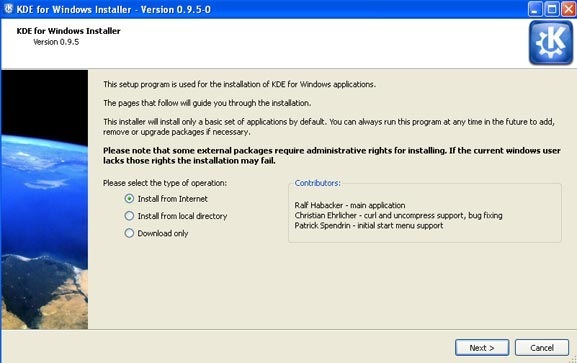
Během instalace máte možnost si vybrat mezi Koncový uživatel nebo Správce balíků režim. Režim Správce balíků umožňuje instalovat mnohem více různých typů balíčků, ale použití a konfigurace je složitější. Pokud nejste dost podivínský, můžete místo toho zvolit režim koncového uživatele.
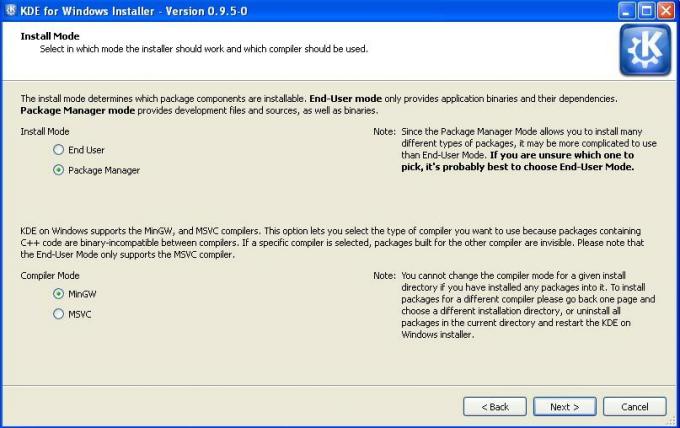
Také si budete moci vybrat mezi různými verzemi KDE, které chcete nainstalovat. Doporučuji nainstalovat nejnovější verzi (4.2.1 od tohoto příspěvku)
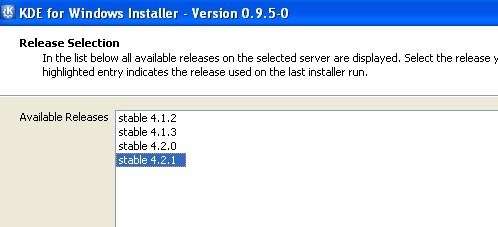
Nakonec si před zahájením celé instalace můžete vybrat aplikace, které chcete nainstalovat do Windows. Pro většinu z vás vám název balíčku nedává žádný smysl. Musíte si přečíst poznámky k balíčku, abyste získali představu, co daný balíček dělá.
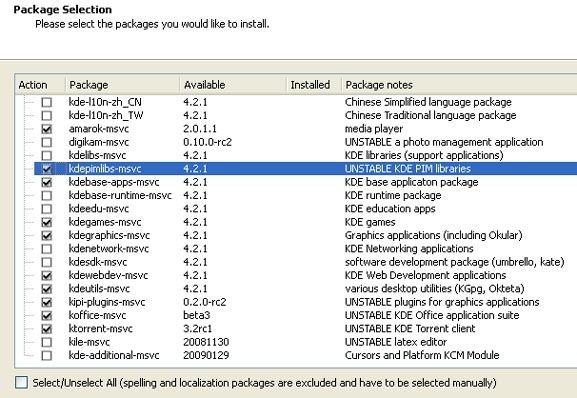
Jakmile máte vše nakonfigurováno, instalátor začne stahovat všechny potřebné soubory. Může to trvat dlouho, v závislosti na počtu aplikací, které jste vybrali, a na připojení k internetu. Trvalo mi asi půl hodiny, než jsem dokončil stahování 500 MB souborů.
Po dokončení instalace budete mít přístup k aplikacím KDE z nabídky Start.
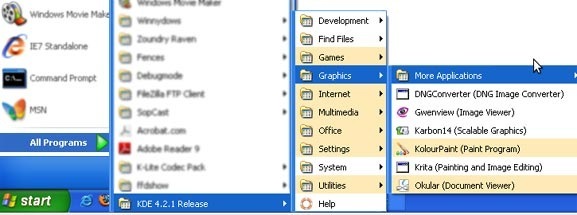
Zde jsou některé screenshoty:
Konqueror
Konqueror je správce souborů dva v jednom a internetový prohlížeč. Když ji používám ve Windows, může to být poněkud náročné na paměť a některé vykreslování stránek může být trochu mimo.
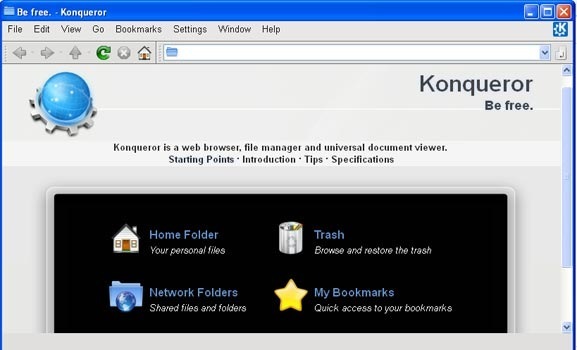
Delfín
Tento populární a všestranný správce souborů funguje dobře ve Windows, i když počáteční spuštění by mohlo být trochu otupělé. Po dokončení načítání je jeho výkon stejně dobrý jako v nativním prostředí Linux KDE.
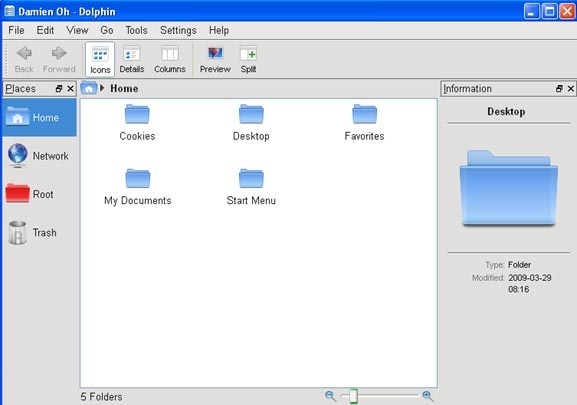
KWrite
Slouží jako dobrá alternativa pro Wordpad a Poznámkový blok
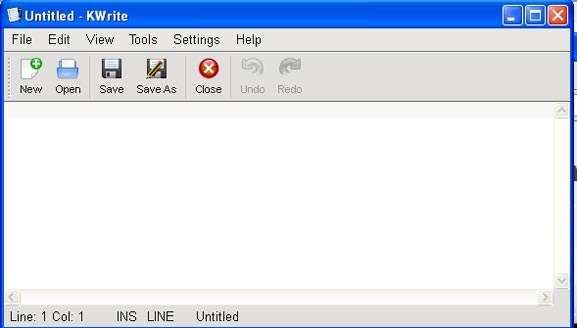
V tuto chvíli nejsou všechny aplikace stabilní pro každodenní použití. Pro mě nejsem schopen načíst přehrávač médií - Amarok tak dobře, jak to havarovalo pokaždé, když jsem jej otevřel. Jedna věc pro jistotu, všechny hry fungují docela dobře a jsou velmi návykové.
V současné době jsou podporovány systémy Windows 2000, XP, 2003 a Vista. Ještě jsem to nezkoušel na Windows 7. Pokud jste to vyzkoušeli, dejte mi vědět, jestli to funguje. Kromě toho existuje také verze pro Mac, kterou si můžete stáhnout. Uživatelé Mac, kteří mají zájem, si to mohou prohlédnout zde [Broken URL Removed].
Damien Oh je technologický geek, který miluje vyladění a hackování různých operačních systémů, aby usnadnil život. Podívejte se na jeho blog na MakeTechEasier.com, kde sdílí všechny tipy, triky a návody.